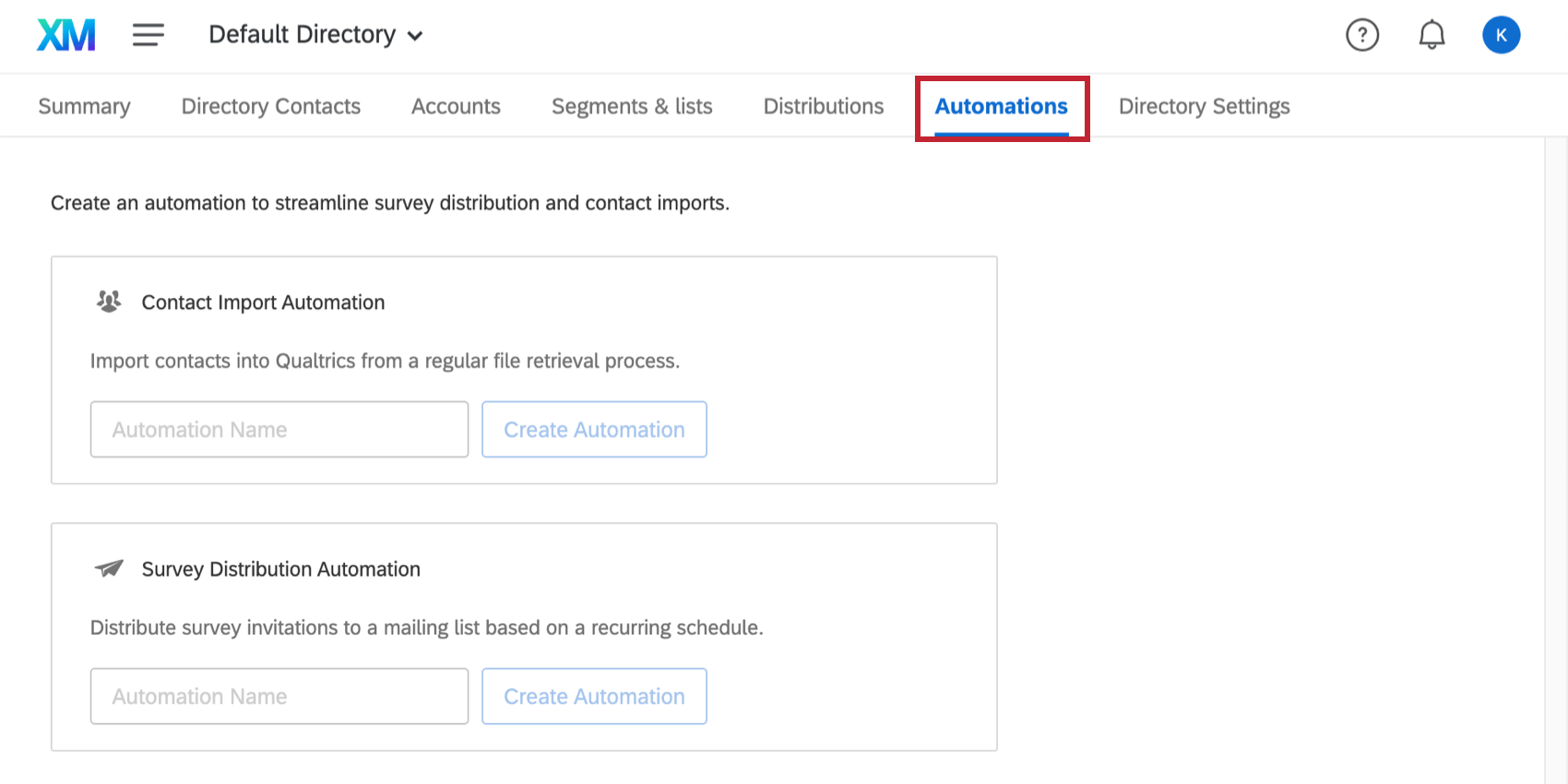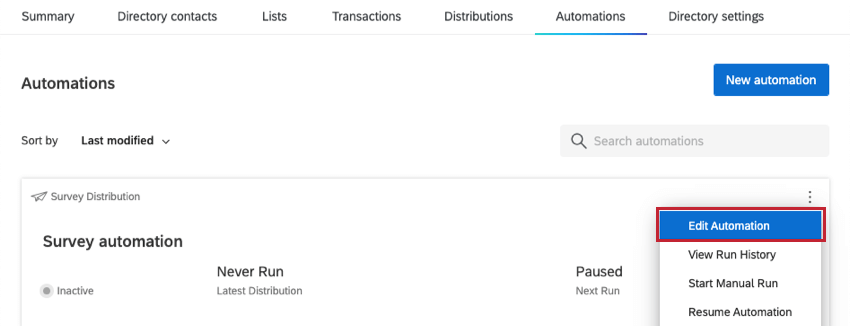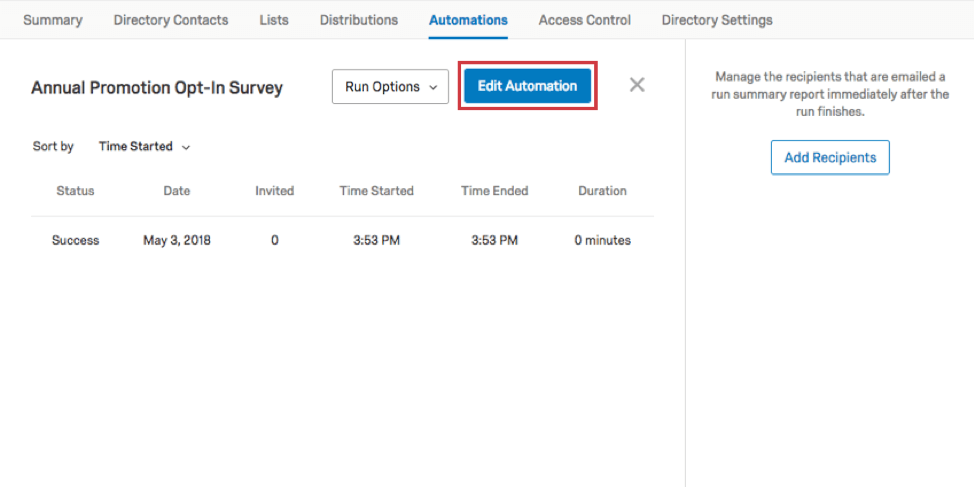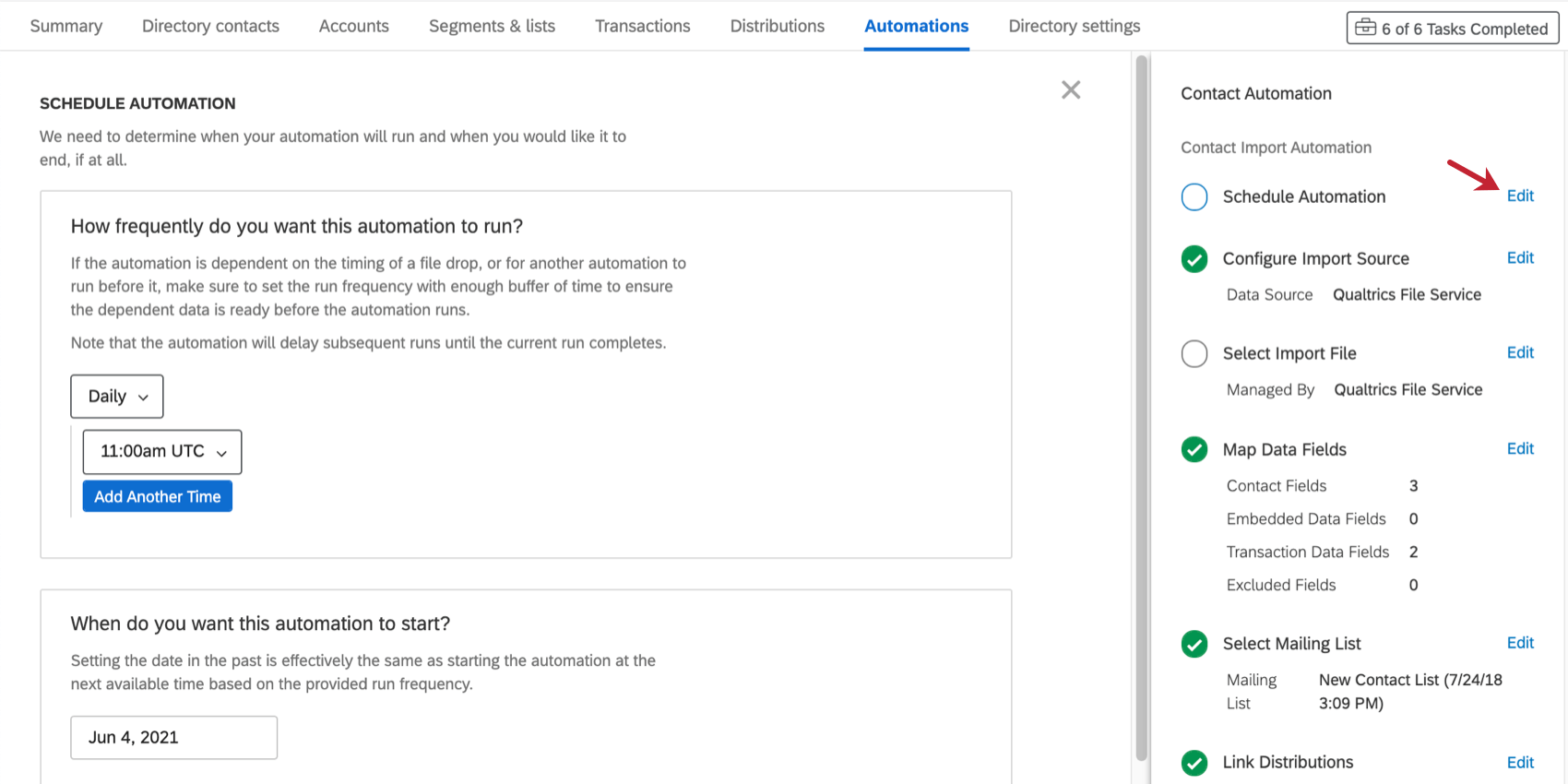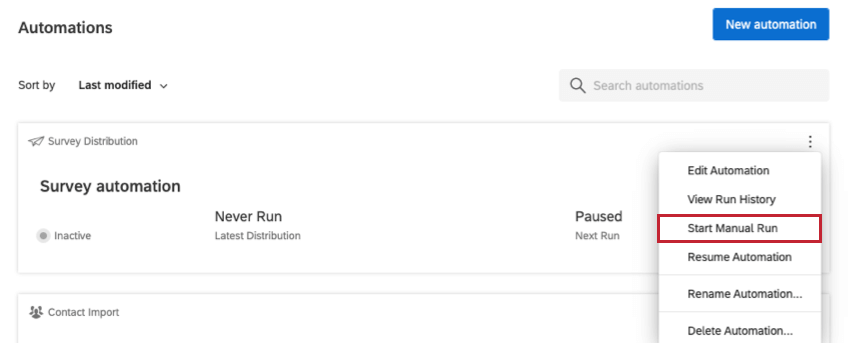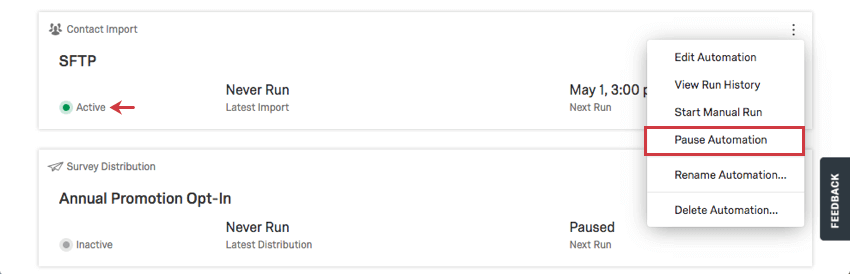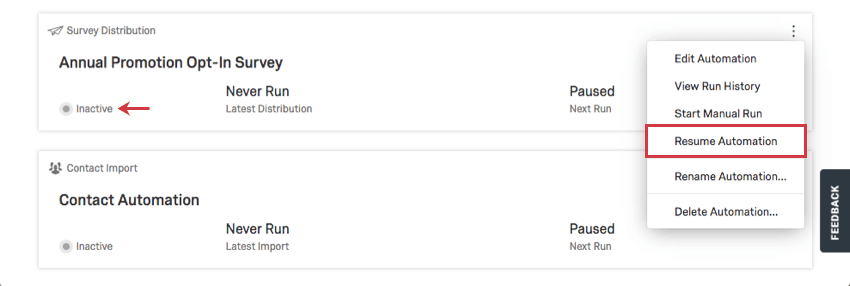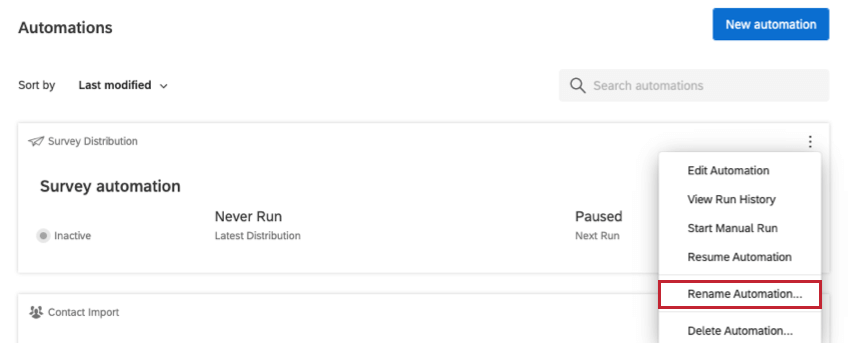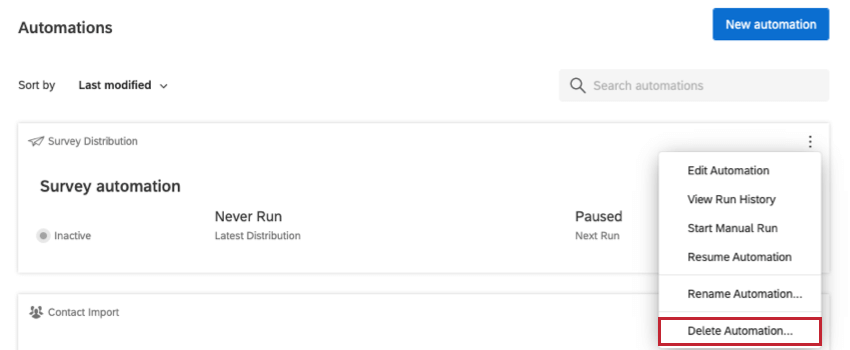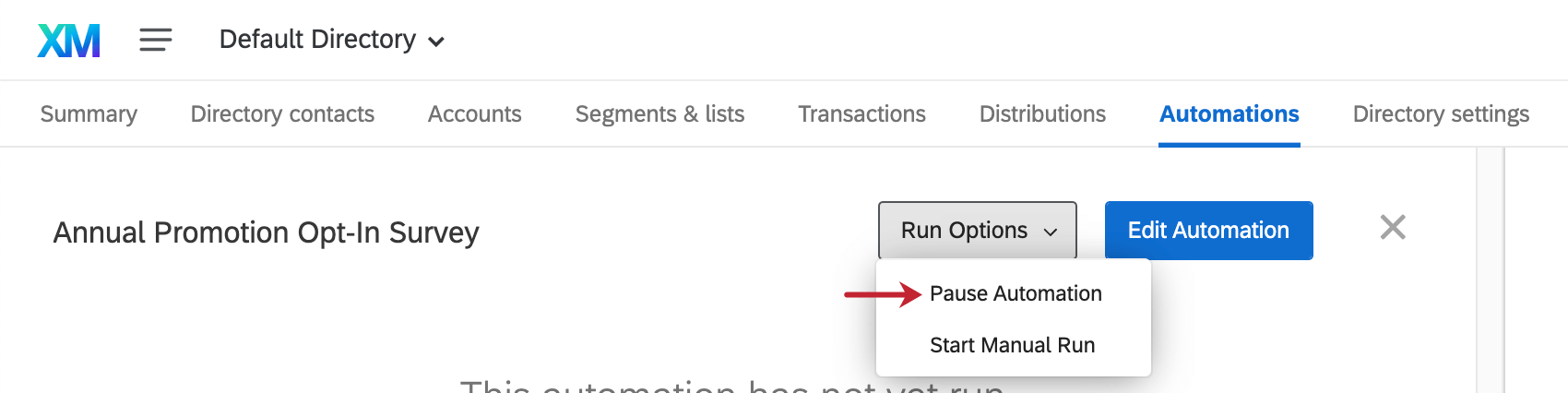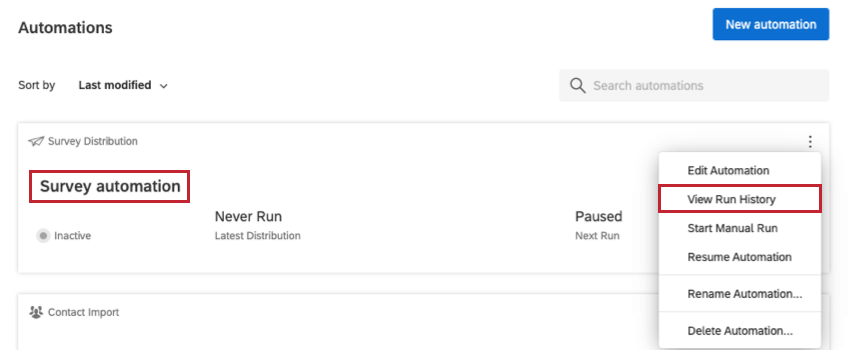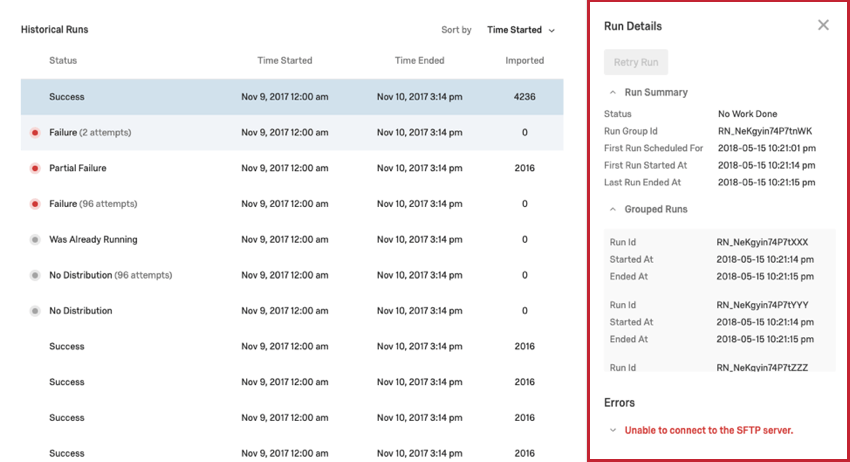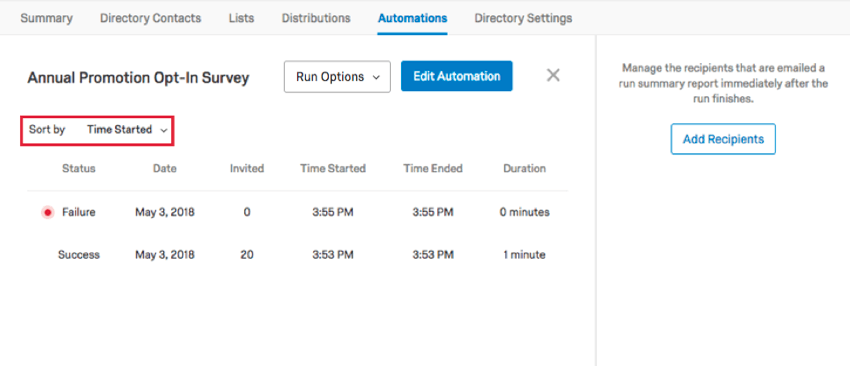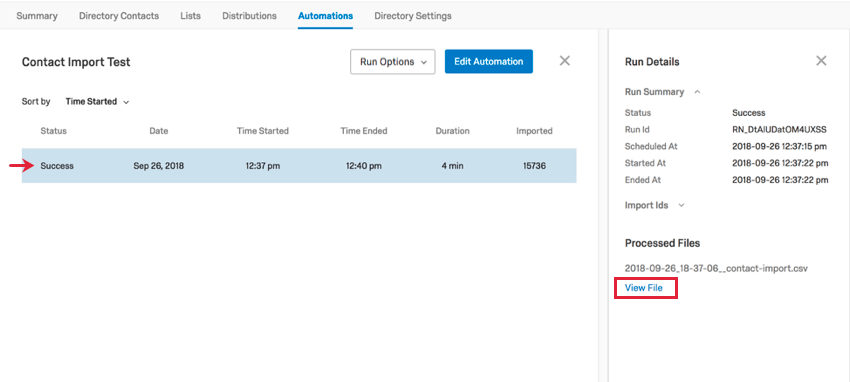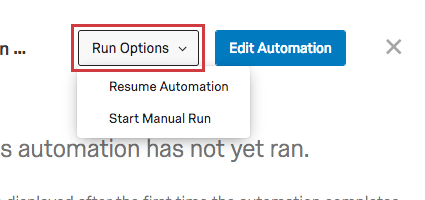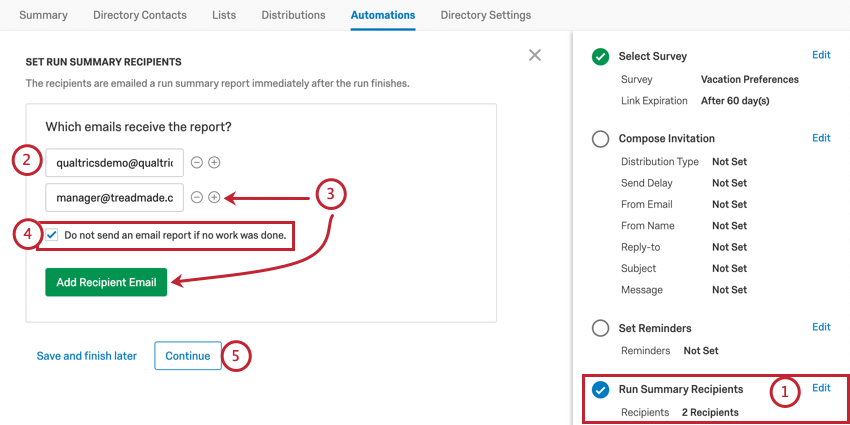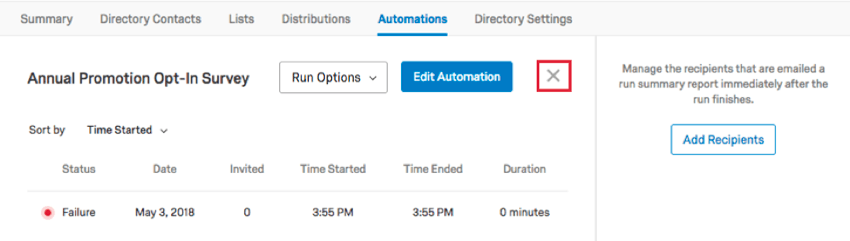自動化の管理
自動化の管理について
XM Directoryの連絡先のインポートの自動化とアンケート配信の自動化により、独自の自動化ジョブを作成、設定、更新、テスト、レビューできます。これにより、連絡先の作成とアンケート配信が合理化されます。ディレクトリページの自動化タブで、既存の自動化の編集、削除、有効化、または無効化を行います。
既存の自動化の編集
任意の自動化の設定を変更するには、ドロップダウンをクリックして[自動化を編集]を選択します。検索バーを使用して、名前または ID で自動化を検索します。
自動化を編集をクリックすると、右側のメニューの指定のステップの横にある編集を選択して、自動化のさまざまなステップを変更できるページに戻ります。
手動で実行を開始
マニュアル実行開始オプションを使用すると、現在のスケジュール外で追加自動化を実行することができます。
自動化の一時停止および再開
表示されるオプションは、自動化が有効であるか無効であるかによって異なります。自動化の一時停止により、自動化を一時的に一時停止することができます。その後、自動化の再開を選択することで、必要に応じていつでも自動化を再開することができます。
自動化名を変更
ドロップダウンをクリックして自動化の名前を変更を選択することで、自動化の名前を変更できます。
自動化を削除
ドロップダウンをクリックして[自動化を削除]を選択すると、自動化を削除できます。
自動化受信者の管理 & schedules
自動化の名前をクリックするか、ドロップダウンから実行履歴の表示を選択して、過去の実行日時を表示します。このページから、自動化を一時停止および再開することもできます。
過去の自動化
自動化が実行されると、開始および終了した時刻、インポートまたは招待された連絡先の数(連絡の自動化か配信の自動化かに基づく)、期間、およびステータスに関する情報がここに表示されます。
ステータスは成功または失敗のいずれかです。通常、失敗は、不正な SFTP サーバが参照されたり、ユーザ名とパスワードが正しくなかったりするなど、設定が正しくないことが原因です。テーブルで実行をクリックすると、特定のエラーとその解決方法に関する詳細を確認することができます。実行再試行をクリックして、自動化をマニュアルで実行することができます。このボタンが灰色の場合、自動化でアップロードするファイルはありません。
グループ化された実行は、同じ 24 時間以内に発生した自動化実行です。
左上の[並べ替え]ドロップダウンを使用して、過去の自動化の順序を変更できます。
処理されたファイル
過去に実施された連絡先のインポートの自動化をクリックすると、[ファイルを表示]をクリックして、この自動化中にインポートされたファイルを確認できます。
実行オプション
右上にある Run Options ボタンには、上記の 2 つのオプション (自動化の一時停止/再開、およびマニュアル実行開始) があります。
受信者を追加
この自動化が行われるたびにチームメンバーに通知されるようにしますか?による自動化の設定時に、自動化が完了するたびに自動化の概要を送信することができます。 実行の概要の受信者 ステップ。受信者はいつでも編集できます。
- 自動化の編集中に、Run Summary Recipients に移動します。
- 受信者の電子メールアドレスを入力します。
- [Add Recipient Email] またはプラス記号 (+) をクリックして、別の受信者を追加します。
- レポートする作業が行われていなかったときに、これらのメールにレポートを送信しない場合は、このチェックボックスをオンにします。
ヒント:このボックスにチェックを付けても、失敗通知は送信されます。
- 続行をクリックして自動化の編集を続行するか、保存して後で終了をクリックして変更を保存します。
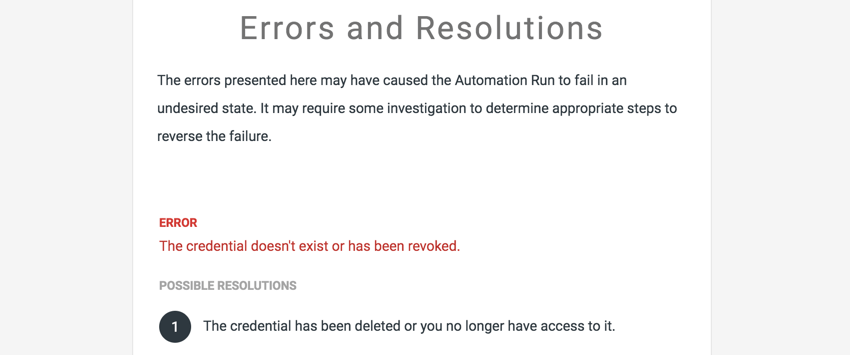
自動化に戻る
右上にある[X]をクリックして、[自動化]タブのメインページに戻ります。